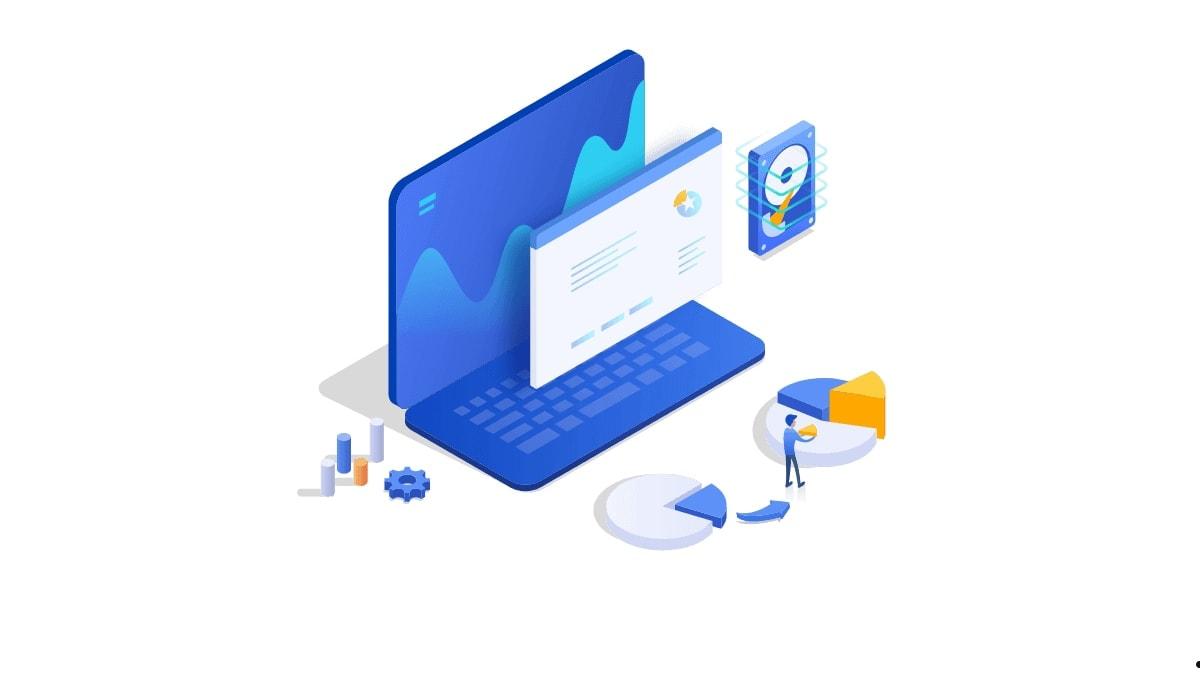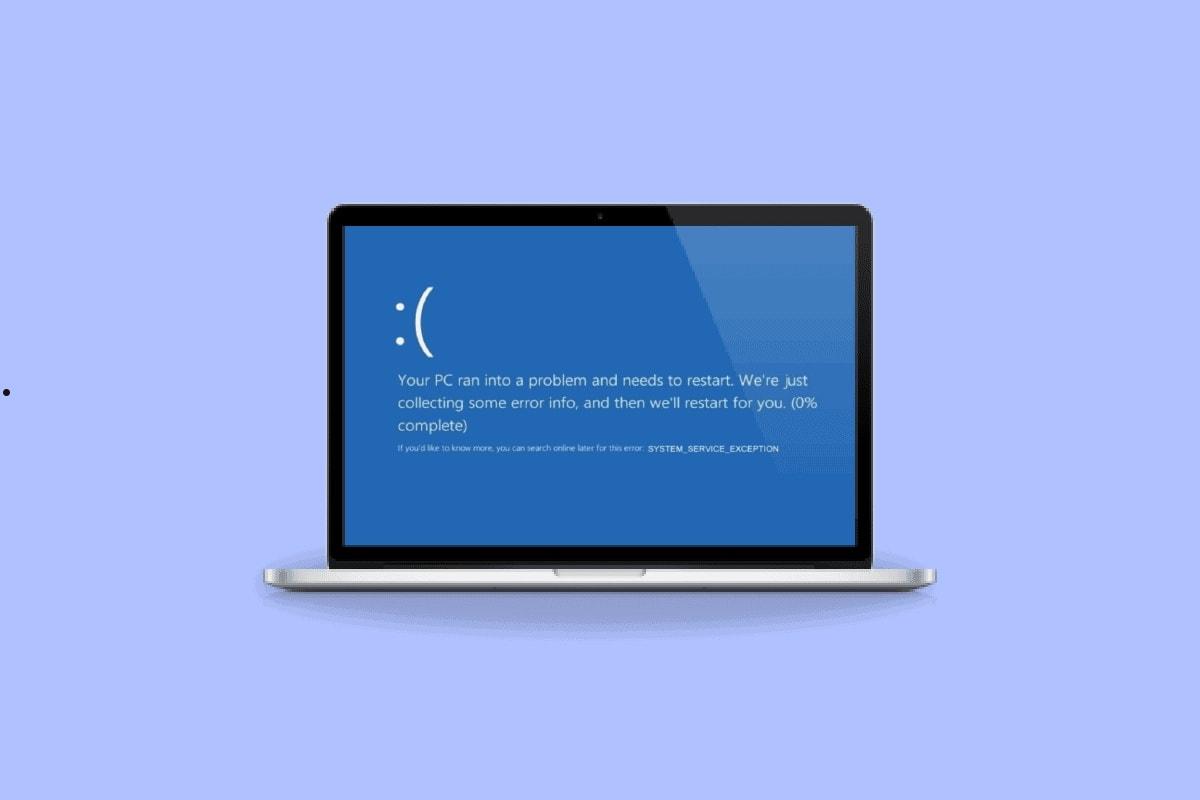电脑F盘突然没了首先通过磁盘管理工具查看F盘是否被隐藏或移除了盘符;没有分配盘符要添加F作为盘符;运行磁盘检查,检查F盘的文件系统是否有错误;更新或重新安装磁盘驱动器;用磁盘工具显示隐藏分区;需要从丢失的分区中恢复数据可使用数据恢复软件。
F 盘是电脑硬盘的分区,通常用于存储和组织文件。它是一个逻辑分区,通常在操作系统中被视为一个独立的驱动器号,即 F 盘。在 Windows 操作系统中,F 盘的物理位置取决于硬盘的分区方式和操作系统加载的方式。通常 F 盘与其他逻辑分区一样,可以自由地被电脑中的其他程序访问和写入。有时在使用电脑时会发现 F 盘突然消失不见,这会给你的文件访问带来麻烦。F 盘的消失通常是由于文件系统损坏、驱动器号冲突、隐藏分区或硬盘故障等原因引起的。下面我们提供了一些有效的解决方法,来帮助你恢复 F 盘并找回丢失的数据。

检查 F 盘消失的原因
- 驱动器号冲突:不同设备的驱动器号可能产生冲突,导致 F 盘不显示。
- 文件系统损坏:不当关机或系统错误可能导致文件系统损坏,盘符不显示。
- 硬盘故障:硬盘或硬盘分区出现物理故障导致无法识别。
- 隐藏分区:可能由于软件或人为误操作隐藏了 F 盘。
- 操作系统问题:系统或驱动程序更新可能导致 F 盘不显示。
电脑的 F 盘突然没了的恢复方法
1.检查磁盘管理
通过磁盘管理工具查看 F 盘是否被隐藏或移除了盘符。
- 在搜索栏输入“磁盘管理”并打开。
- 找到您的硬盘,查看其状态。
- 若有未分配的磁盘空间,右键点击并选择“新建简单卷”以重新分配盘符。
2.分配盘符
如果 F 盘在磁盘管理中显示但没有分配盘符,则需重新分配。
在磁盘管理中右键点击对应分区,选择“更改驱动器号和路径” > “添加”,选择“F”作为盘符。
3.运行磁盘检查
检查 F 盘的文件系统是否有错误。
- 打开命令提示符(管理员),输入 chkdsk F: /f /r,按回车。
- 系统将扫描并修复文件系统错误。
4.更新或重新安装磁盘驱动器
旧或损坏的硬盘驱动程序可能导致盘符丢失。
- 更新驱动程序:打开“设备管理器”,找到相关的磁盘驱动器。右键点击,选择“更新驱动程序软件”。选择自动搜索更新的驱动程序软件。
- 重新安装驱动程序:在“设备管理器”中,右键点击驱动器,选择“卸载设备”。重启电脑,让 Windows 自动重新安装驱动程序。
5.恢复隐藏分区
有时某些第三方软件或设置可能隐藏分区。可使用磁盘工具(如 MiniTool Partition Wizard 或 EaseUS Partition Master)来显示隐藏的分区。
步骤:
- 下载并安装 MiniTool Partition Wizard 或 EaseUS Partition Master。
- 打开软件,所有磁盘和分区将在主界面上显示。
- 找到看似消失的 F 盘分区,右键点击。
- 选择“更改分区标签”或“修改分区”,查找并取消隐藏分区的选项。
- 应用更改,重新启动计算机以查看更改是否生效。
6.数据恢复软件
如果磁盘分区在磁盘管理中仍然不可见,或者需要从丢失的分区中恢复数据,可以使用数据恢复软件。
步骤:
- 下载并安装数据恢复软件,如 Recuva、EaseUS Data Recovery Wizard 或 Disk Drill。
- 运行软件,选择丢失数据的驱动器(如果分区未显示,选择整个物理驱动器)。
- 扫描驱动器以查找可恢复的文件。
- 从扫描结果中选择你想恢复的文件,然后点击“恢复”。
- 指定保存恢复文件的路径(建议保存到其他磁盘上以避免数据覆盖)。
- 完成恢复过程后,检查恢复的文件是否完整。
通过上述方法你应该能够诊断并解决 F 盘突然消失,并中恢复重要数据。在处理这类问题时,重要的是不要急于进行可能导致数据永久丢失的操作,如重新格式化或重新分区。始终首先尝试非破坏性的数据恢复方法。定期进行系统和数据的备份可以极大地减少数据丢失的风险。使用可靠的备份软件定期备份重要数据,确保在任何硬件故障或操作失误前都有数据的安全副本。
最后如果以上方法都不能解决问题,可能需要寻求专业的技术支持。专业技术人员可以提供更深入的诊断和修复服务,帮助你恢复丢失的分区或数据。记住当涉及到重要数据时,谨慎行事总是最好的策略。